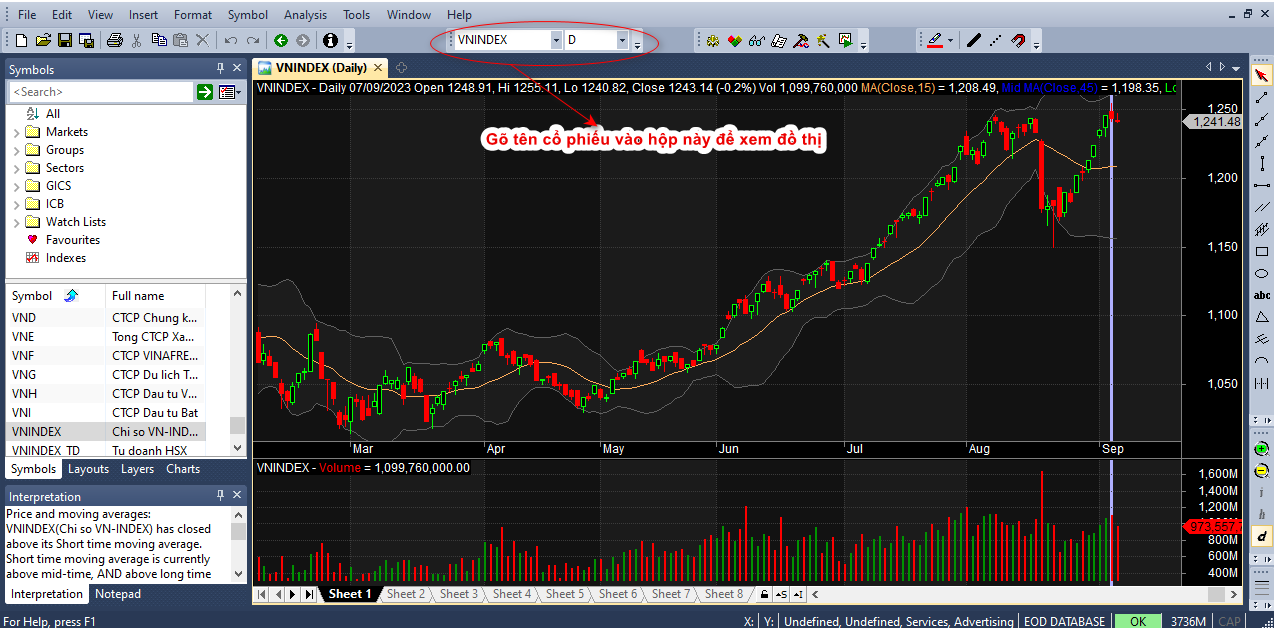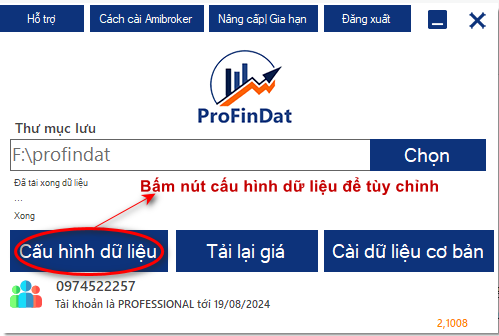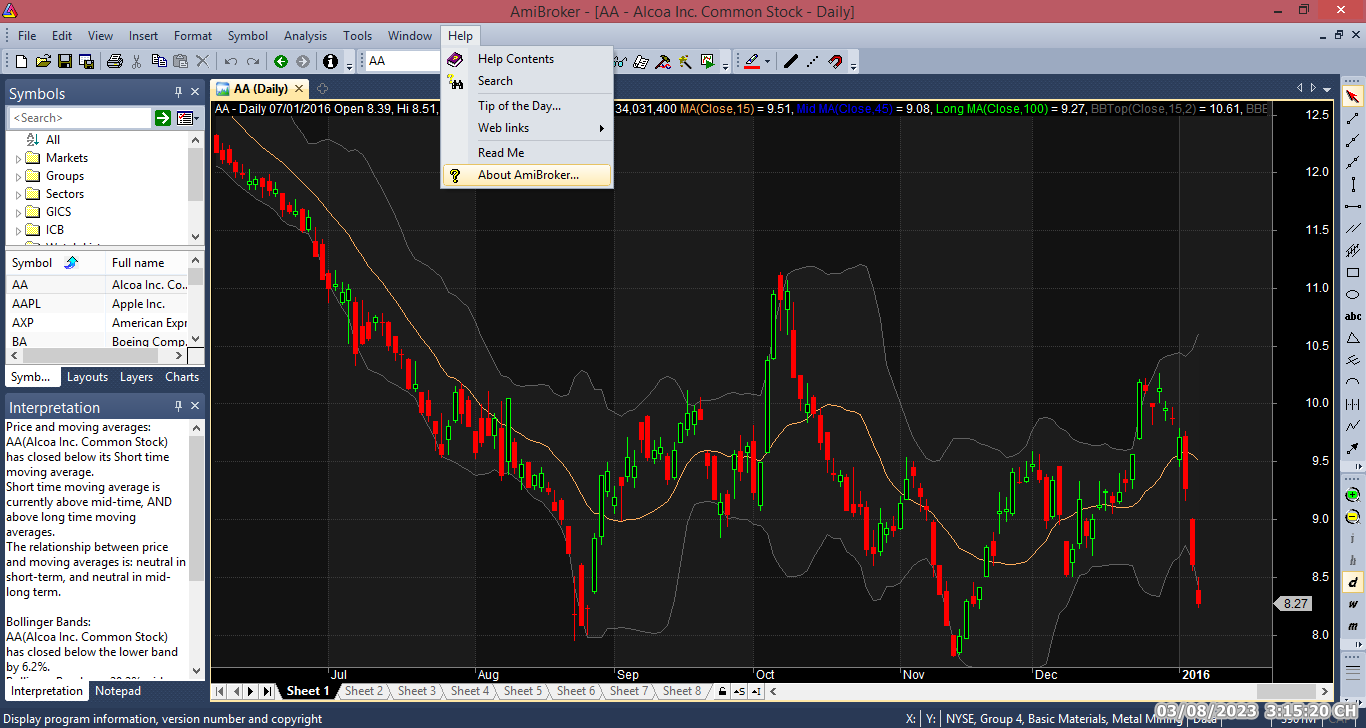Hướng dẫn cách cập nhật dữ liệu cho Amibroker đơn giản nhất
- Uncategorized
- March 21, 2023
- No Comment
- 2384
Phần mềm chứng khoán Amibroker chuyên dùng để phân tích kỹ thuật. Nó có rất nhiều tiện ích và chức năng mở rộng giúp hỗ trợ phân tích cổ phiếu khá hiệu quả. Nhưng để có dữ liệu chứng khoán Việt Nam, Amibroker cần một phần mềm cập nhật dữ liệu Amibroker. Do vậy trong bài viết này tôi sẽ hướng dẫn cách cập nhật dữ liệu cho Amibroker.
Trước tiên chúng ta cần phần mềm cập nhật dữ liệu Amibroker. Trong nội dung bài viết này tôi sẽ hướng dẫn cách cập nhật dữ liệu cho Amibroker với phần mềm PROFINDAT.
I. Công cụ phân tích kỹ thuật Amibroker là gì?
Amibroker là phần mềm được các nhà giao dịch chứng khoán, forex, crypto, bitcoin sử dụng để lập biểu đồ, lọc, thiết kế các chiến lược mua/bán cổ phiếu, kiểm tra lại (Back test), tối ưu hóa và cuối cùng là tạo ra các tín hiệu mua/bán dựa trên ngôn ngữ lập trình của Amibroker.
Một số nhà đầu tư sử dụng Amibroker để tìm lọc cổ phiếu và mua/bán cổ phiếu bằng cách nhìn vào biểu đồ. Với các môi giới (broker) họ phát triển thuật toán riêng cho giao dịch mua/bán cổ phiếu của họ và sử dụng chúng để giao dịch, khuyến nghị hoặc bán code Amibroker đó.
II. Download phần mềm cập nhật dữ liệu Amibroker và các công cụ cần thiết
- Download phần mềm cập nhật dữ liệu cho Amibroker Profindat: TẠI ĐÂY
- Đăng ký tài khoản Profindat: TẠI ĐÂY
III. Hướng dẫn cách cập nhật dữ liệu cho Amibroker miễn phí
Nhà đầu tư có thể làm theo hướng dẫn của chúng tôi ở dưới đây. Bài viết này tôi sẽ hướng dẫn cách cập nhật dữ liệu cho Amibroker bằng cách sử dụng thông qua plugin của Profindat.
1. Cài đặt phần mềm cập nhật dữ liệu cho Amibroker
Bước 1. Các bạn click vào phần mềm Profindat để cài đặt:
Cài đặt hoàn tất, bạn click vào biểu tượng phần mềm trên desktop, sẽ xuất hiện màn hình đăng nhập vào phần mềm. Bạn hãy gõ tên và mật khẩu được cung cấp để đăng nhập vào phần mềm nhé.
Nếu chưa có tài khoản thì có thể click vào phần đăng ký ở trên phần mềm, hoặc ở phần 1 của bài viết này (tôi đã để link đăng ký).
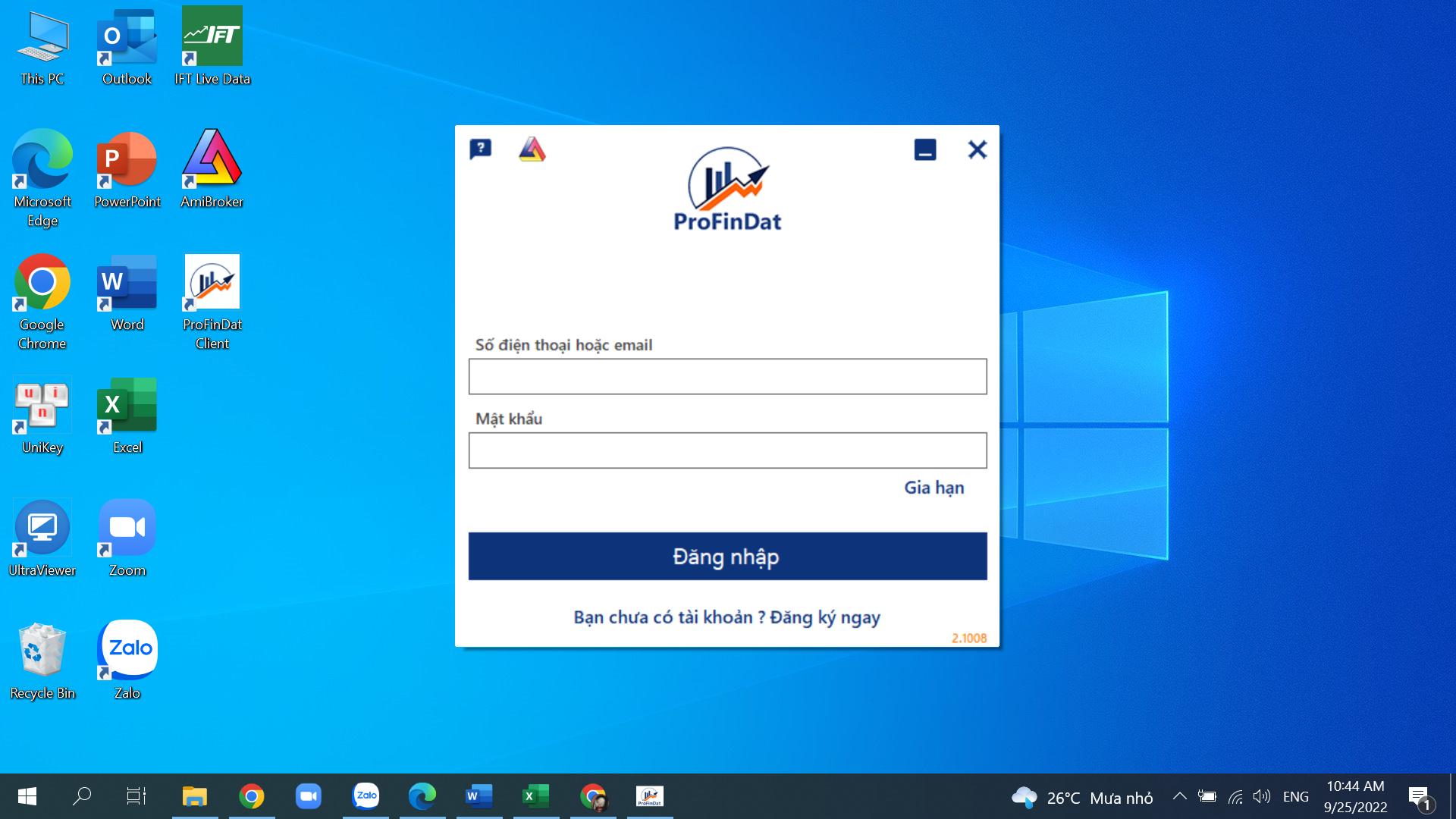
Bước 2. Sau khi đăng nhập vào phần mềm:
Hệ thống sẽ tự động tạo thư mục profindat để lưu dữ liệu. Thư mục này thường nằm ở ổ D hoặc E. Bạn cũng có thể tùy chọn ổ lưu dữ liệu Amibroker theo ý của mình. Tuy nhiên chúng tôi khuyến nghị các bạn nên để mặc định theo hệ thống. Sau khi khởi động phần mềm, hệ thống sẽ tự động tải dữ liệu về.
Ngoài cung cấp dữ liệu, Góc bên phải của giao diện trên Profindat còn cung cấp các bài viết nổi bật trên website, nhà đầu tư có thể tham khảo bằng cách click vào link đó.
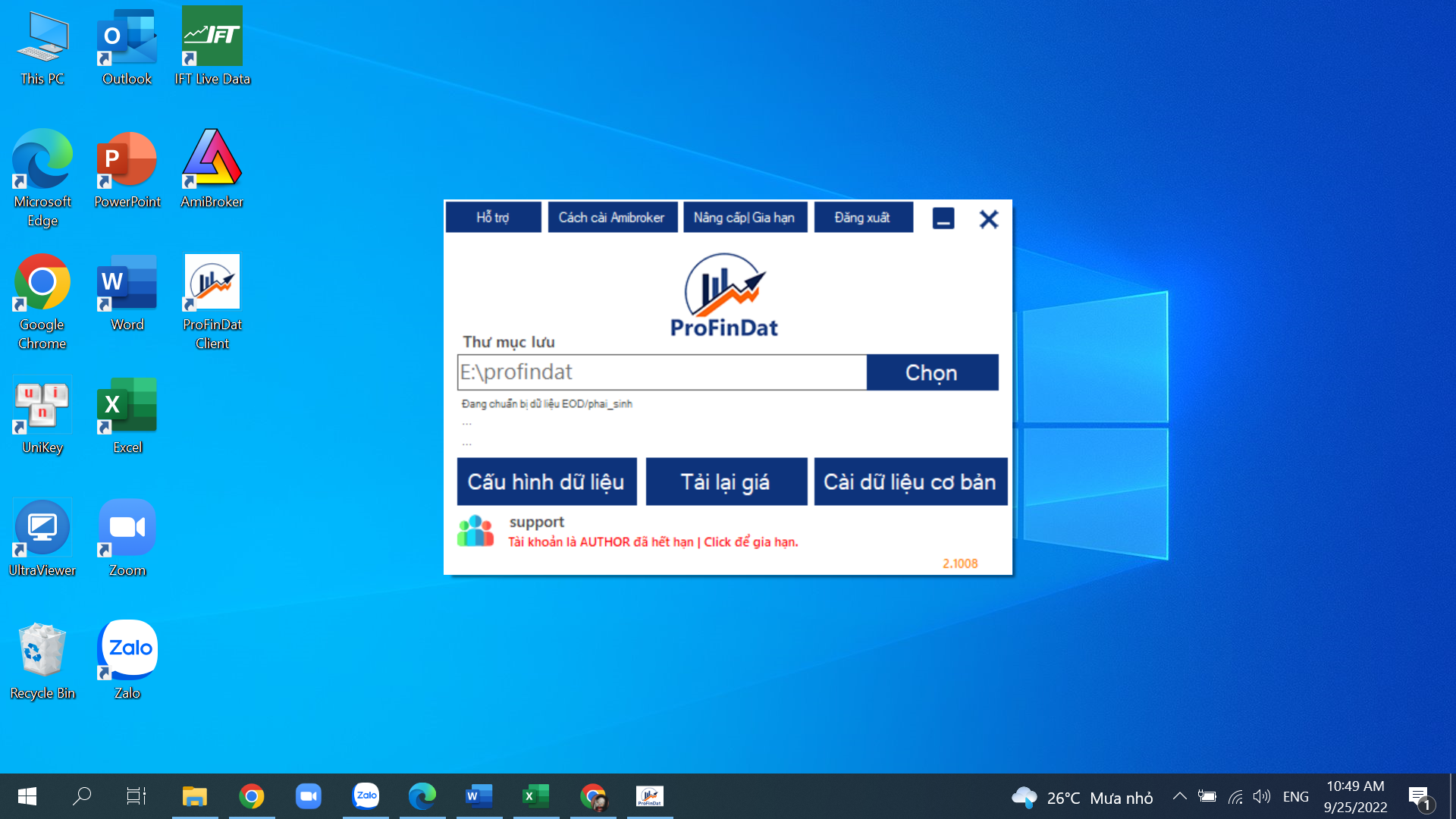
Chúng ta cần chờ khoản 2-3 phút cho phần mềm tải dữ liệu chứng khoán lần đầu tiên. Những lần sau, nhà đầu tư chỉ cần bấm chạy và khởi động phần mềm, hệ thống sẽ tự động đăng nhập và lấy dữ liệu về, nhà đầu tư không cần phải làm gì khác.
Sau khi có dữ liệu chứng khoán, bước tiếp theo là cài đặt và kết nối amibroker với Profindat.
Bước 3. Tải phần mềm Amibroker, và cài đặt:
Vào thư mục lưu file phần mềm vừa tải về, Coppy file này, và paste vào ổ E (hoặc ổ D).Dùng phần mềm Winrar để EXtract Here file đó, sẽ được một forder dữ liệu có tên là AMIBROKER,
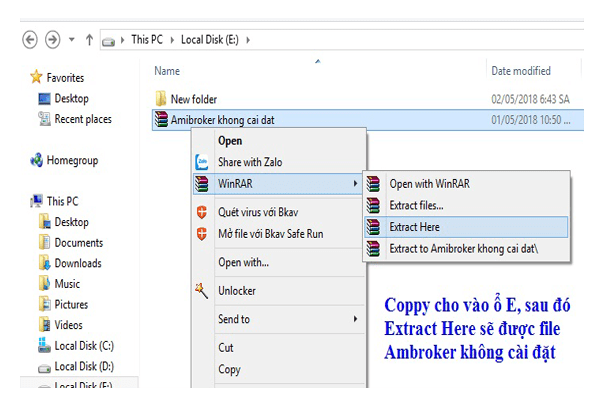
Vào foder này, tìm file có tên là BROKER.exe, click chuột phải và chọn send to Desktop. Biểu tượng Amibroker sẽ xuất hiện trên màn hình Desktop. Như thế là bạn đã cài đặt xong, mà không hề phức tạp. Đây là bộ Amibroker chúng tôi đã crack sẵn cho nhà đầu tư.
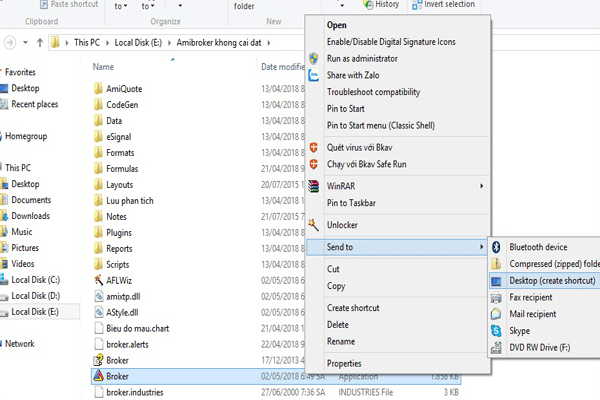
Bước 4. Cài đặt Plugin Profindat cho Amibroker dưới đây:
- Bước 1: nhấn chọn “Cấu hình dữ liệu” trên màn hình chính của app ProFinDat.
- Bước 2: thường sẽ cài bản 32 Bit. Nhấn vào ô “32 Bit” như trên hình sau đó từ nơi cài ProFinDat (thường lưu ở C:\Program Files (x86)) vào folder Plugins của Amibroker (thường lưu ở thư mục C:\Prhựogram Files (x86)\AmiBroker).
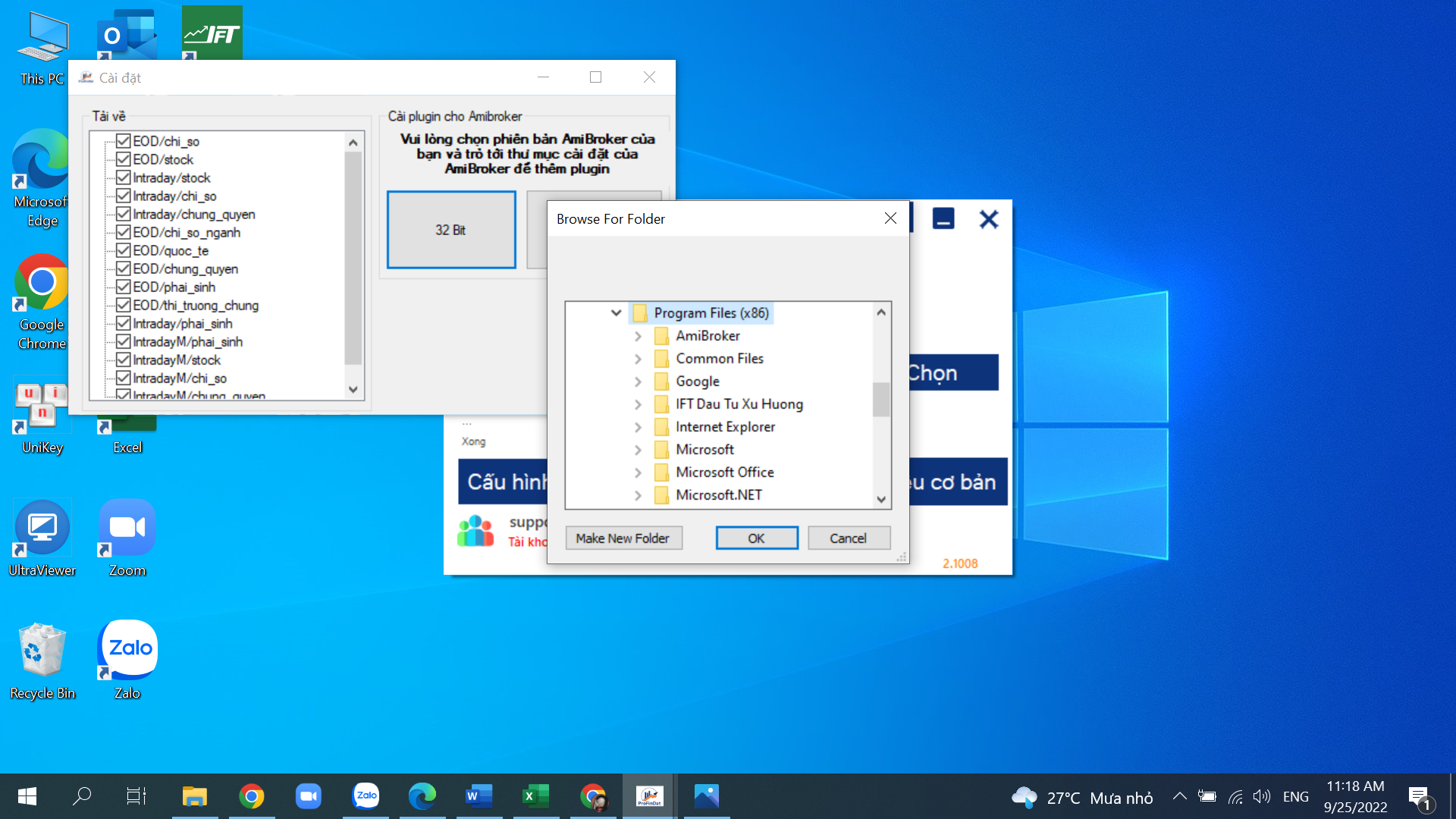
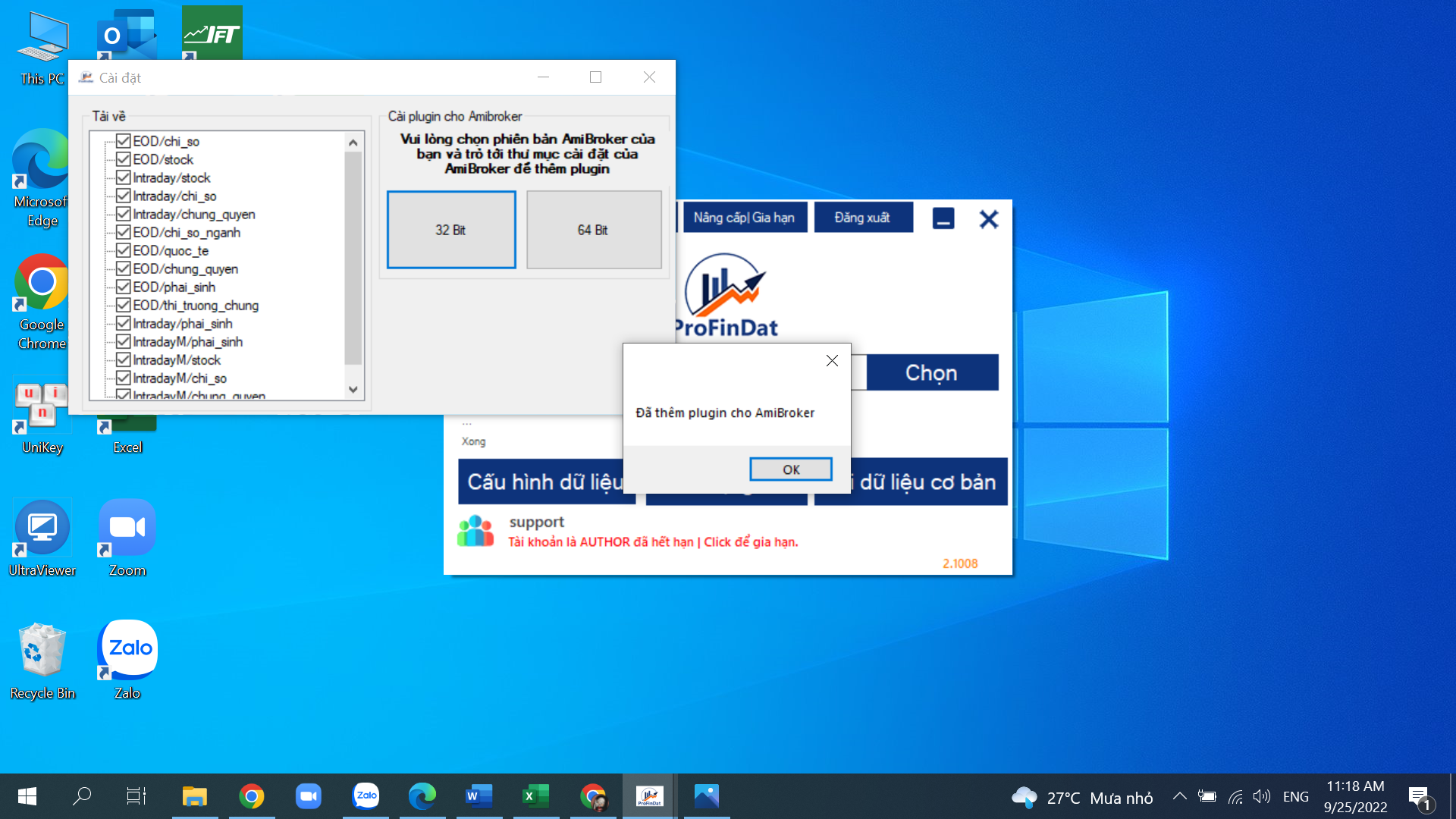
Hướng dẫn cách cài đặt Profindat với plugin Profindat
Bước 5. Click vào biểu tượng phần mềm Amibroker trên desktop:
Khởi chạy phần mềm, lúc này phần mềm sẽ đòi hỏi bạn forder dữ liệu, bạn hãy bấm CANCEL (hoặc nút X ) để tắt bảng thông báo và chuyển sang bước tiếp theo.
Phần mềm cập nhật dữ liệu Amibroker Profindat có dữ liệu EOD, INTRADAY. Trong bài viết này tôi cũng sẽ hướng dẫn cả 2 dữ liệu này.
2. Hướng dẫn cách cập nhật dữ liệu cho Amibroker với dữ liệu EOD
Với nhà đầu tư chứng khoán cơ sở, chỉ cần cài đặt dữ liệu EOD cho Amibroker, do vậy không cần thiết cài thêm dữ liệu INTRADAY. Nên chỉ cần làm theo hướng dẫn cài EOD ở mục này.
Bước 1: Đăng nhập vào ProFinDat, lưu ý phần thư mục lưu là phần lưu trữ dữ liệu, ví dụ như hình dưới ProFinDat chọn ổ E của tôi là thư mục lưu (E:\profindat).
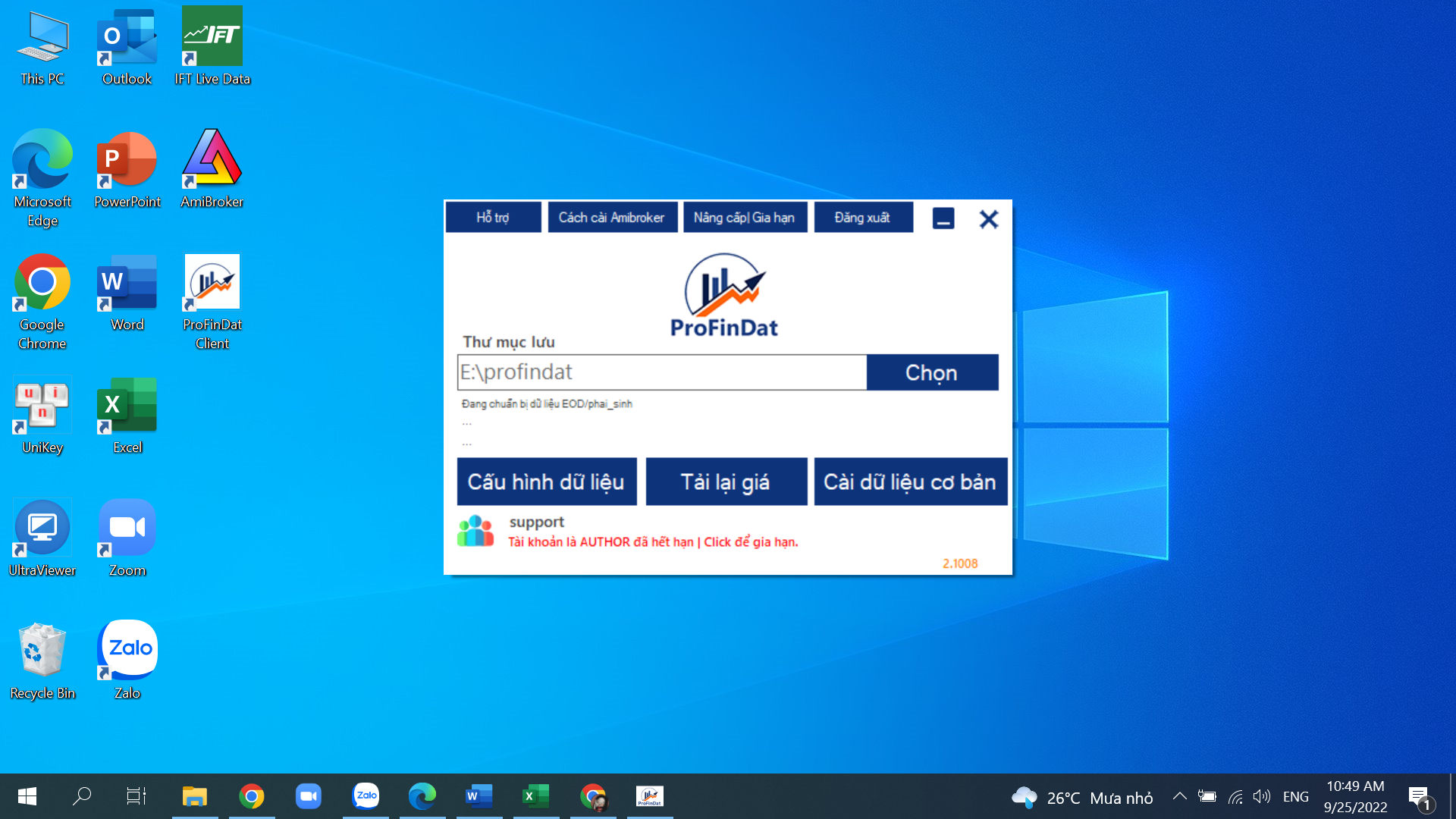
Bước 2: Khởi động Amibroker và cài đặt dữ liệu chứng khoán EOD cho Amibroker theo hình dưới đây.Vào File => New => Database…
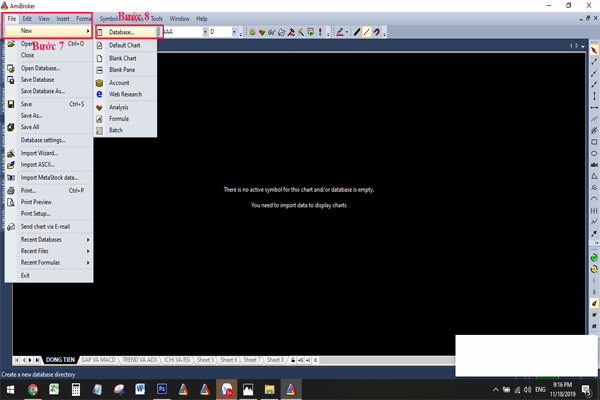
Bước 3: Thiết lập thông số theo trình tự chúng tôi đánh số sau đây.
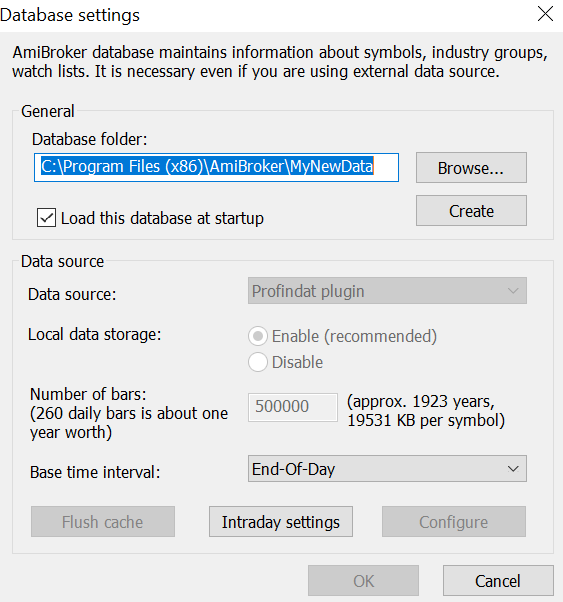
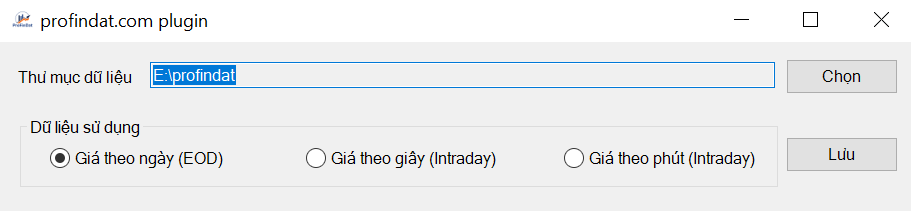
- (1): Sửa vùng chữ “Mynewdata” (chú ý chỉ sửa tên vùng đó) bạn có thể đặt tên bất kỳ tùy ý các bạn sử thành “ProFinDat_EOD” cũng được, nếu để ProFinDat_EOD thì rất tiện cho chúng ta đổi database.
- (2): Click vào Create.
- (3): Chọn plugin Profindat Plugin.
- (4): điền 500000 tương ứng với 500000 nến lịch sử.
- (5): Chọn End Of Day tại phần “Base time interval”.
- (6): Click vào Configure. Sau đó sẽ xuất hiện box như hình trên.
- (7): Chọn đến nơi lưu trữ dữ liệu của ProFinDat. Các bạn không biết nó ở đâu có thể tìm tên của nó là profindat hoặc xem trên phần mềm ProFinDat ở “Thư mục lưu trữ” sẽ có đường dẫn lưu trữ data của profindat ở đó. Ví dụ đường dẫn lưu của tôi là E:\profindat.
- (8): Tick vào Giá theo ngày (EOD).
- (9) : Click vào OK.
- (10): Tắt đi Amibroker đi. Sau đó mở Amibroker lên, là chúng ta có dữ liệu EOD cho Amibroker.
Như vậy chúng ta đã có dữ liệu chứng khoán EOD cho Amibroker rồi đó, bước tiếp theo chúng ta sẽ thiết lập dữ liệu chứng khoán INTRADAY cho Amibroker.
3. Hướng dẫn cách cài đặt Profindat với dữ liệu INTRADAY cho Amibroker
Bước 1: Để cài đặt dữ liệu INTRADAY cho Amibroker chúng ta nên tạo ra thêm một bộ cài Amibroker dành riêng cho INTRADAY. (Từ bước 8 trở đi không cần cài với người chỉ cần dữ liệu EOD).
Cách thức giải quyết là chúng ta nhân bản thêm 1 file Amibroker, rồi đổi tên là Amibroker – INTRADAY. Và sau đó add dữ liệu INTRADAY cho Amibroker này. Như hình dưới đây:

Bước 2: chúng ta lại tiếp tục vào File => New => Database, để creat lại database như cài dữ liệu chứng khoán EOD.
Bước 3: Thiết lập thông số theo trình tự chúng tôi đánh số sau đây.
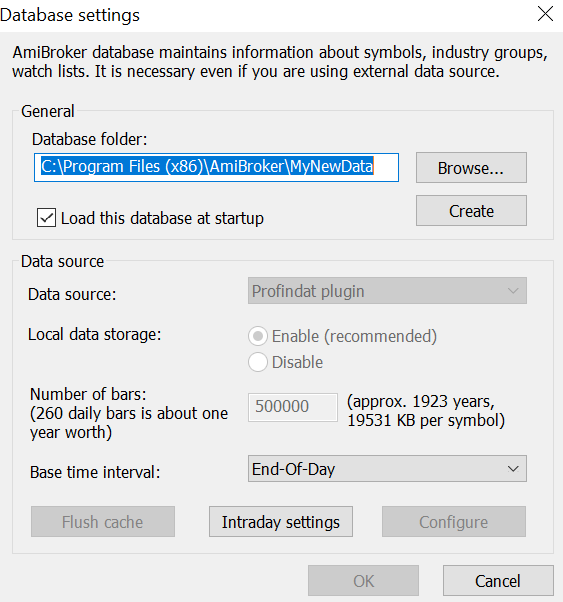
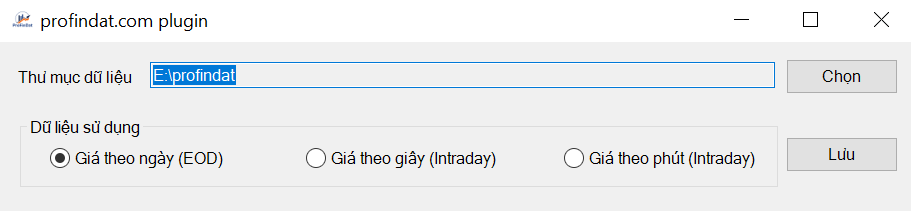
- (1): Sửa vùng chữ “Mynewdatabase” (chú ý chỉ sửa tên vùng đó) bạn có thể đặt tên bất kỳ tùy ý các bạn sử thành “Profindat_INTRADAY” cũng được. Nếu để Profindat_INTRADAY thì rất tiện cho chúng ta đổi database.
- (2): Click vào Create.
- (3): Chọn plugin profindat Plugin.
- (4): điền 500000 tương ứng với 500000 nến lịch sử.
- (5): Chọn Tick tại phần “Base time interval”
- (6): Click vào Configure. Sau đó sẽ xuất hiện box như hình trên.
- (7): Chọn đến nơi lưu trữ dữ liệu của profindat. Các bạn không biết nó ở đâu có thể tìm tên của nó là ami hoặc xem trên phần mềm ProFinDat ở “Thư mục lưu trữ” sẽ có đường dẫn lưu trữ data của profindat ở đó. Ví dụ đường dẫn lưu của tôi là E:\profindat.
- (8): Tick vào Giá theo giây nếu bạn muốn xem theo giây hoặc Giá theo phút nếu bạn muốn xem theo phút.
- (9): Click vào OK.
- (10): Tắt đi Amibroker đi. Sau đó mở Amibroker lên, là chúng ta có dữ liệu INTRADAY cho Amibroker.
Trên đây tôi đã hướng dẫn cách cài đặt dữ liệu chứng khoán Intraday cho Amibroker, để mở dữ liệu EOD và INTRADAY trên cùng một Amibroker chúng ta làm theo hướng dẫn ở phần tiếp theo nhé.
IV. Trải nghiệm phần mềm cập nhật dữ liệu cho Amibroker Profindat
Sau khi tôi đã hướng dẫn cách cập nhật dữ liệu cho Amibroker cho các bạn theo các bước trên. Giờ ta đã hoàn thành bước kết nối Amibroker với Profindat.
Giờ các bạn thử gõ AAA vào ô nhập mã chứng khoán để kiểm tra, nếu giao diện như sau thì bạn đã thành công.
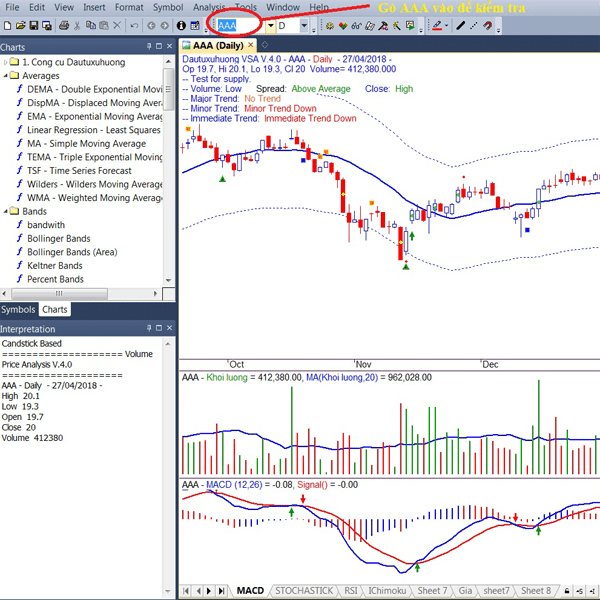
Kết luận
Trên đây tôi đã hướng dẫn cách cập nhật dữ liệu cho Amibroker miễn phí. Trong các bài viết tiếp theo, chúng tôi sẽ hướng dẫn các bạn cách sử dụng phần mềm, cũng như các công cụ kỹ thuật khác.